您正在期待觀看您下載的電影。但即使使用預設的 QuickTime Player,您也無法開啟 MOV 影片。如果您檢查了軟體並且一切正常,您可能需要 修復 MOV 文件。這是您在處理影片播放時會遇到的常見問題;幸運的是,這並不棘手,一些解決方案可以幫助解決這個問題。在這種情況下,請進一步閱讀以了解在電腦上修復損壞的 MOV 視訊檔案的最佳方法。
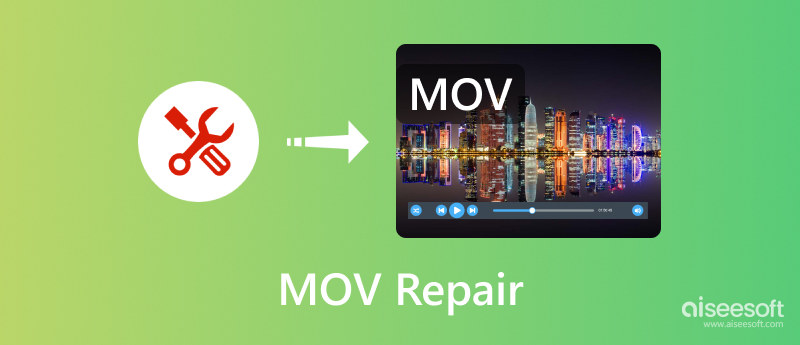
值得注意的是,視訊檔案可能會因各種因素而損壞,或者 QuickTime 出現錯誤。由於這些情況可能會不斷發生,因此最好留意可能導致檔案損壞的元素。以下是一些可能的原因:
考慮到導致 MOV 檔案無法識別的所有問題,您將需要一些幫助來修復它們。請在此處檢查以下解決方案。
| 優點 | 缺點 | |
| Aiseesoft 視頻修復 | 1. 修復Mac上的MOV文件,包括解析度、品質、位元率和幀率。 2. 使用方便,處理速度快。 3. 輕量級且不耗資源。 |
它無法更改格式或編解碼器。 |
| VLC Media Player | 1.優秀的轉換工具。 2.支援多種格式。 3.免費和開源。 |
轉換影片之前沒有預覽選項。 |
| Zamzar | 1. 免費的網路為基礎的轉換器。 2.支援批量轉換。 |
檔案大小僅限 50 MB。 |
要有效修復損壞的 MOV 文件,最好使用 Aiseesoft 視頻修復。它是一個桌面程序,使用先進技術透過模仿範例文件的編碼器、格式、解析度等來修復損壞的影片。無論MOV檔案的編解碼器是否有缺陷,該工具都會一鍵修復它們。此外,它的強項是安全的過程,因為它在恢復檔案時保護檔案。您可以在 Windows 和 Mac 上快速獲得跨平台視訊修復。

下載
100% 安全。無廣告。
100% 安全。無廣告。
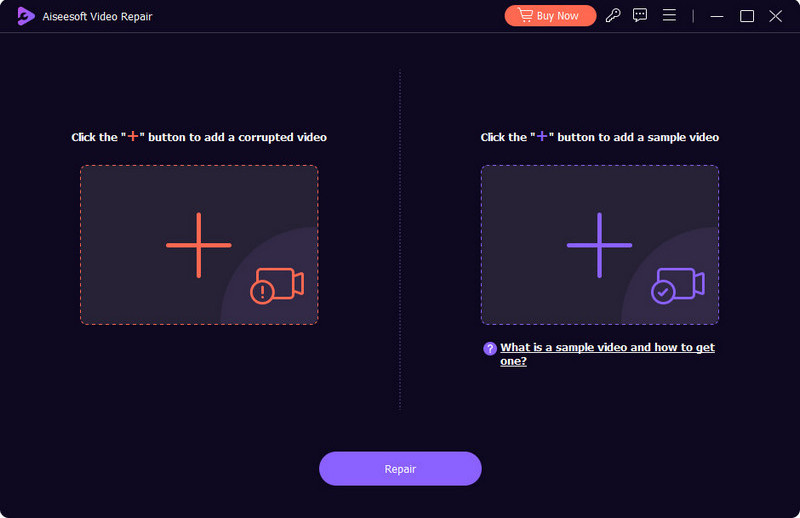
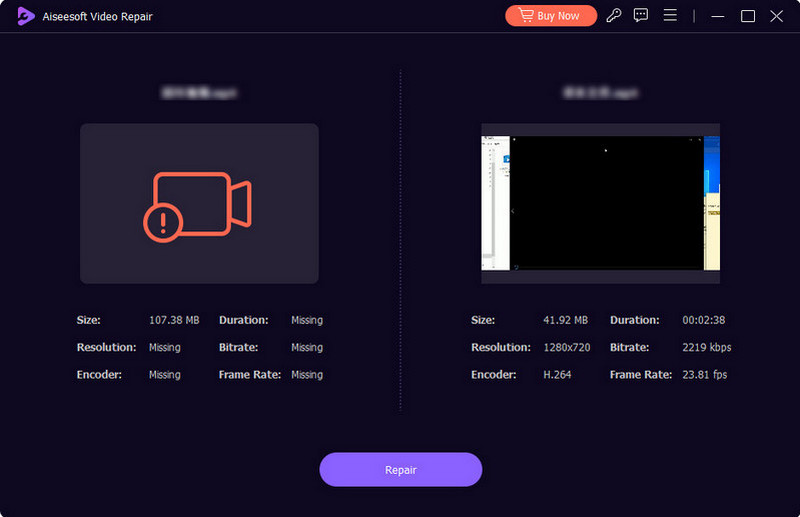
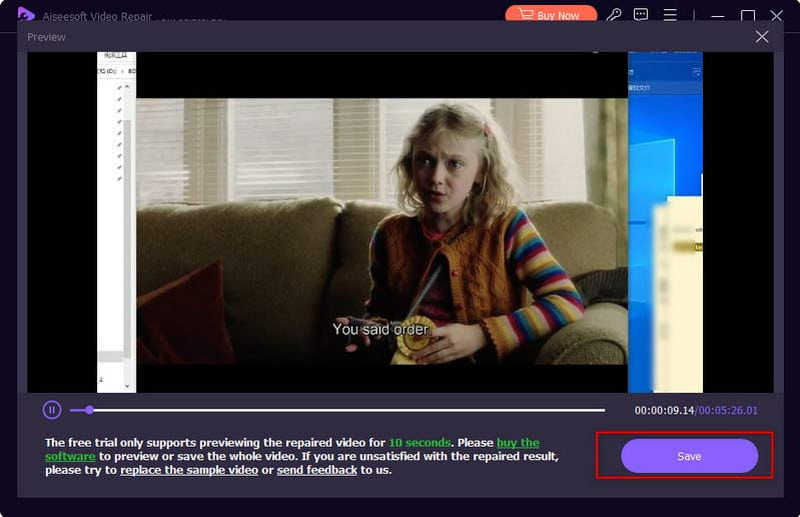
以防萬一 QuickTime 在您的 Mac 上無法正常運作,VLC 可以成為觀看電影的替代方案。但由於它是一個靈活的工具,您也可以使用它來修復損壞的 MOV 檔案或更改編解碼器。若要使用媒體播放器,請執行下列步驟:
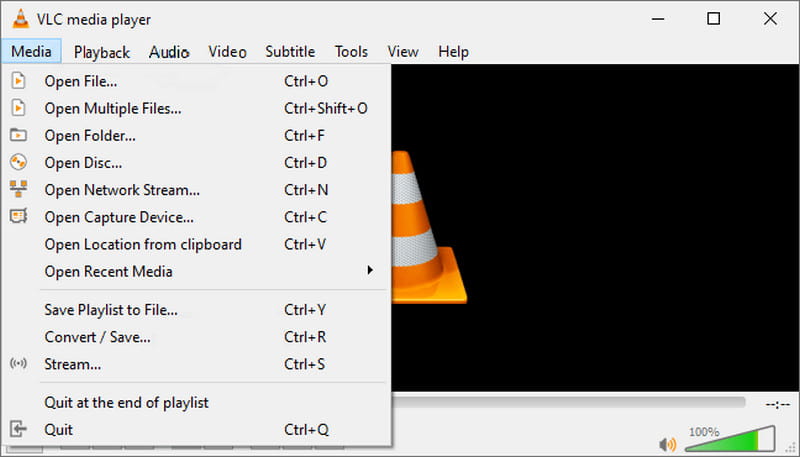
要修復 Mac 上損壞的 MOV 文件,您可以使用 Zamzar,這是最好的免費軟體之一 視頻轉換器 在線上更改影片的檔案副檔名。線上轉換器是一款免費工具,任何瀏覽器都可以存取。其簡單的介面允許您一次上傳多個檔案。它還支援多種輸出格式,因此很容易找到最標準的格式。 Zamzar 只允許免費上傳 50MB。這意味著您需要購買計劃才能上傳更大的文件。
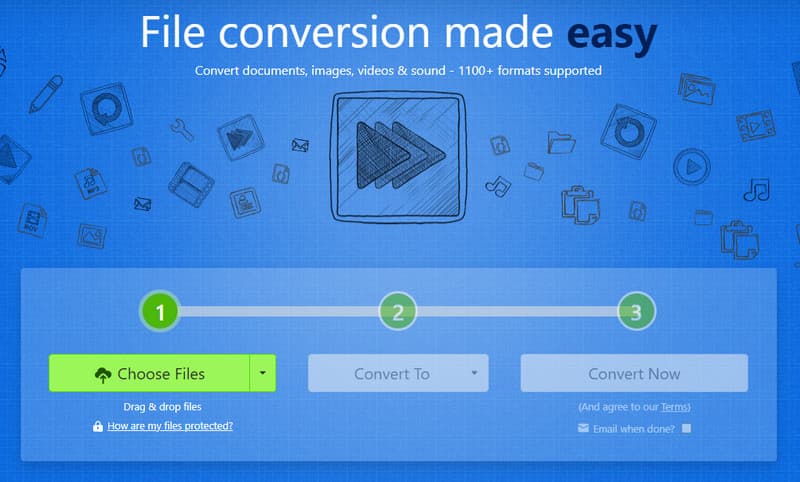
QuickTime Player 可以開啟 MOV 檔案嗎?
是的。事實上,該格式是專門為蘋果設備制定的,也是儲存視訊檔案的標準。 QuickTime 預設可以開啟 MOV,但如果無法打開,檔案可能已損壞。
您可以修復像素化的 MOV 影片嗎?
顆粒狀或像素化的視覺效果是損壞的 MOV 檔案的標誌。解決此問題的一些方法是使用專業影片編輯器(例如 Adobe After Effects)或替代媒體播放器(如果 QuickTime 播放影片模糊)。
我如何知道我的 MOV 檔案是否已損壞?
損壞的 MOV 檔案將無法在 QuickTime 或任何媒體播放器上播放。您將收到包含文件詳細資訊的錯誤通知。這可能是病毒或不受支援的編解碼器。
我應該更新 QuickTime 才能播放 MOV 嗎?
是的。當有可用的新軟體時,建議更新媒體播放器。若要檢查更新,請開啟 QuickTime 並按一下 QuickTime Player 圖示。選擇更新現有軟體選項。如果有新版本,請按一下「安裝」按鈕。
結論
您與伴侶的 損壞的 MOV 檔案可以修復 在 Mac 上使用本文中給出的解決方案。儘管是一個媒體播放器,VLC 仍具有更改不受支援的編解碼器的工具。同時,Zamzar 是一個免費的線上轉換器,可以更改檔案副檔名,但檔案大小有限。在這些選項中,Aiseesoft Video Repair 是恢復 MOV 檔案原始品質的正確選擇。操作簡單,技術先進,值得一試!